Dans ce guide étape par étape, vous apprendrez à configurer l'outil gratuit d'intégration Google Analytics pour WooCommerce. Cet outil vous permettra de collecter des données précieuses pour optimiser vos décisions commerciales et améliorer l'expérience de vos clients à chaque visite sur votre site.
Entre autres indicateurs, l'outil d'intégration Google Analytics pour WooCommerce permet aux entreprises de suivre les taux de conversion des ventes, les coûts d'acquisition client et la valeur vie client. Découvrez ci-dessous comment intégrer efficacement Google Analytics et WooCommerce.
Comment installer l'outil d'intégration de Google Analytics
Avant de commencer à suivre ou à configurer l'indicateur à suivre, vous devez télécharger l'outil d'intégration Google Analytics pour WooCommerce. Pour cela :
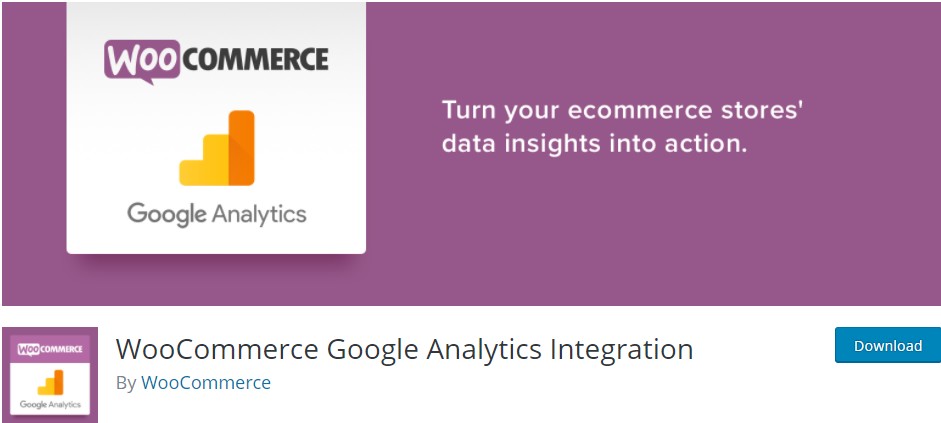
- Téléchargez l'extension depuis votre compte WooCommerce.
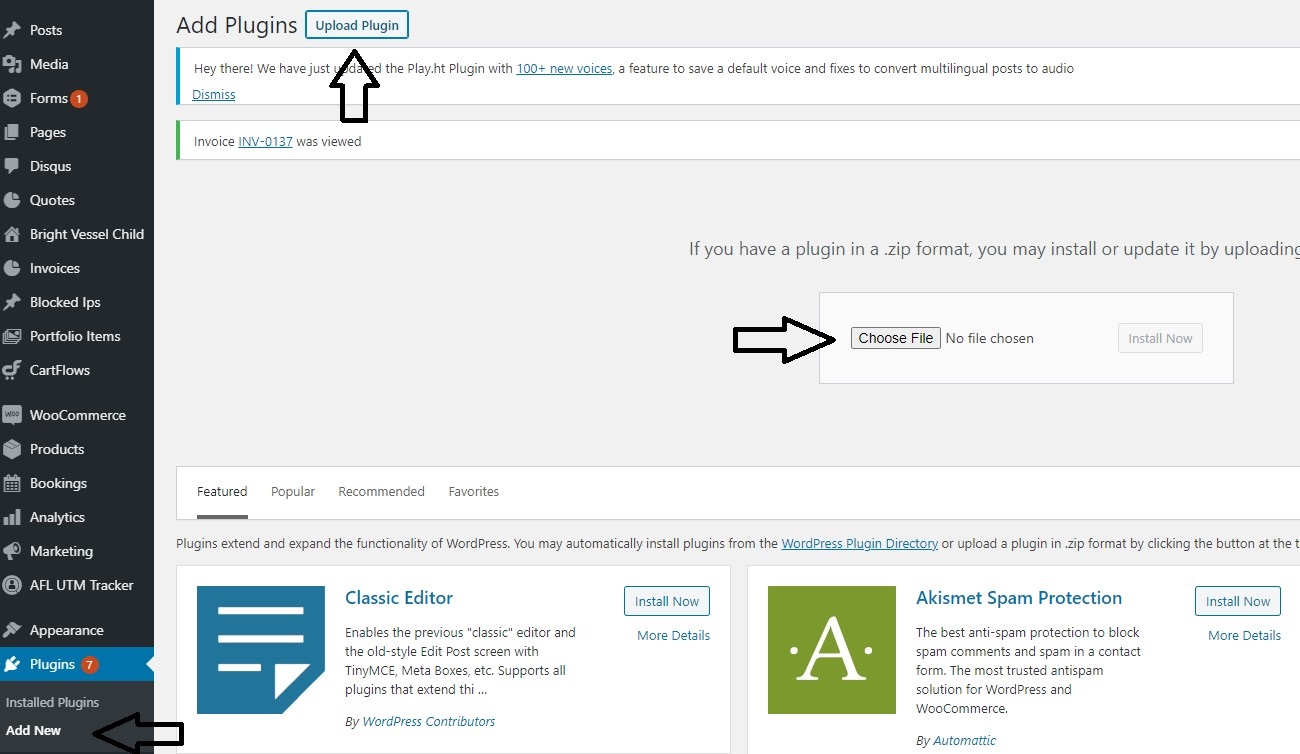
- Ensuite, allez dans Extensions > Ajouter > Télécharger. Choisissez ensuite le fichier ZIP à télécharger.

- Cliquez sur Installer maintenant, puis sur « Activer ».

- Enfin, cliquez sur le lien : « Connecter WooCommerce à Google Analytics ».
Installation et configuration
Ensuite, vous devez configurer et paramétrer correctement l'outil Google Analytics. Vous devez configurer Google Analytics pour garantir l'enregistrement des données transactionnelles.
La première étape consiste à configurer Google Analytics :
- Connectez-vous à Google Analytics.
- Ensuite, accédez au coin inférieur gauche de la page et cliquez sur « Admin ». Accédez ensuite à la vue souhaitée.
- Utilisez « Créer une propriété Universal Analytics » si vous souhaitez créer une nouvelle propriété.
- Activez « Activer le commerce électronique » en accédant aux « Paramètres du commerce électronique » dans la colonne « Affichage ».
- Cliquez sur « activé », puis faites de même pour « Rapports de commerce électronique améliorés ».
- Terminez en cliquant sur « Enregistrer ».
L’étape suivante consiste à configurer WooCommerce.
- Pour configurer le plugin Google Analytics, accédez à WooCommerce > Paramètres > Intégrations.
- Cliquez sur l'option « Google Analytics » pour accéder aux paramètres.
Il est maintenant temps d'intégrer votre WooCommerce à Google Analytics.
Pour ce faire :
- Ajoutez votre code UA. Il s'agit de votre identifiant de suivi Google Analytics.
- Accédez à « Définir le nom de domaine » et ajoutez l’adresse Web de votre entreprise.
Statistiques que vous pouvez suivre dans Google Analytics (et pourquoi vous devriez les activer)
Google Analytics permet de suivre plusieurs indicateurs, notamment :
- Suivi standard : Cochez cette case pour activer cette option. N'utilisez cette option que si l'intégration WooCommerce Google Analytics est le seul plugin Google Analytics que vous utilisez. Si vous utilisez plusieurs plugins Google Analytics, ne cochez pas cette case.
- Support publicitaire : Suivi des annonces diffusées sur le Réseau Display de Google. Laissez cette case décochée si vous ne souhaitez pas que ces annonces soient suivies.
- Attribution de lien améliorée : Activez cette mesure utile lorsque vous souhaitez voir lequel des nombreux liens vers une seule URL est utilisé le plus souvent.
- Analyse universelle : Il s'agit de la norme Google Analytics. Cochez cette case : elle devrait être utilisée par les utilisateurs, débutants comme expérimentés.
- Anonymiser les adresses IP : Cochez cette case pour une confidentialité renforcée des utilisateurs. N.B. : Les lois sur la confidentialité diffèrent selon les pays.
- Erreurs de piste 404 : Les erreurs 404 ne sont pas trouvées et en activant ce suivi, vous pouvez identifier les liens morts ou rompus et les réparer rapidement.
- Transactions d'achat : Indispensable pour toute boutique en ligne. Inclut des indicateurs utiles tels que les frais de livraison, le chiffre d'affaires et les taxes. Pour activer cette fonctionnalité, vous devez utiliser un service de paiement qui redirige les utilisateurs vers une page de réception de commande après l'achat. (C'est ce que fait WooCommerce.)
- Ajouter au panier Événements : Cochez cette case si vous souhaitez gérer les abandons de clients. C'est le cas lorsqu'un client ajoute votre produit à son panier, mais ne l'achète pas.
Comment vérifier que vos analyses fonctionnent correctement.
Avant d'utiliser pleinement Google Analytics pour WooCommerce, il est conseillé de vérifier que tout fonctionne correctement. Après tout, vous ne voulez pas perdre ces précieuses données ! Heureusement, il est possible de vérifier que WooCommerce s'intègre correctement à Google Analytics et communique les bonnes données. Pour cela, vous devez :
- Utilisez l'outil « Google Tag Assistant » pour Chrome.

- Un avertissement apparaîtra lorsque les codes de suivi sur votre page WooCommerce sont incorrects.

Problèmes d'intégration de WooCommerce avec Google Analytics à surveiller
- Déconnectez-vous avant de tester, car les pages vues des utilisateurs administrateurs connectés ne sont pas suivies.
- Plusieurs codes de suivi par page peuvent entraîner des problèmes. Utilisez un test de conflit pour les identifier et les résoudre.
- Vous devrez peut-être attendre jusqu'à 24 heures avant que les mesures commencent à s'afficher.
- Vérifiez les erreurs JavaScript car elles peuvent empêcher le suivi.
- Les bloqueurs de publicités ou les extensions de navigateur peuvent bloquer le suivi, alors vérifiez-les.
Désactiver la vue page
Par défaut, le suivi des pages vues est toujours activé pour le plugin Google Analytics pour WooCommerce. Cependant, si vous devez utiliser d'autres plugins en parallèle, vous devrez peut-être le désactiver. Pour cela :
- Utilisez le filtre wc_google_analytics_send_pageview.
- Ensuite, réglez-le sur « faux ».
Google Analytics 4
Le 14 octobre 2020, Google Analytics 4 a été introduit comme type de site web par défaut. Malheureusement, Google Analytics 4 et le plugin d'intégration Google Analytics pour WooCommerce ne fonctionnent pas bien ensemble. En effet, ce plugin a été conçu pour fonctionner sur le système Universal Analytics (UA).
Heureusement, Google autorise toujours l'utilisation du système Universal Analytics (UA). Pour y accéder, vous devez :
- Cliquez sur « Afficher les options avancées » lors de la création d’une nouvelle propriété.
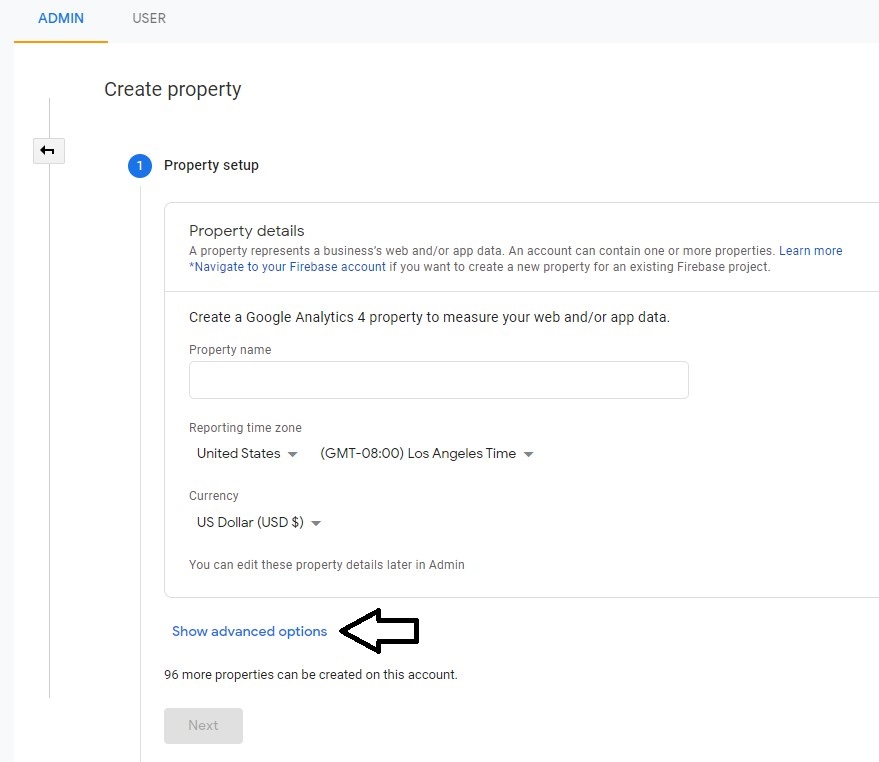
- Activez ensuite « Créer une propriété Universal Analytics ».

Réflexions finales
Vous savez désormais comment exploiter pleinement Google Analytics avec WooCommerce. Les informations qu'il fournit peuvent vous aider à développer une activité plus performante et plus rentable.
Cependant, si vous rencontrez des difficultés avec l'intégration de Google Analytics pour WooCommerce, Bright Vessel peut vous aider. Nos experts comprennent l'importance de Google Analytics pour WooCommerce et comment il peut vous aider à offrir la meilleure expérience client et à maximiser vos ventes.
Nous comprenons également qu’il peut être difficile d’obtenir des mesures et un suivi corrects lors de l’intégration de Google Analytics et de WA. Contactez-nous aujourd'hui Pour garantir une intégration fluide et efficace de Google Analytics et de WA, vous pouvez vous concentrer sur votre activité principale : la gestion de votre activité e-commerce !



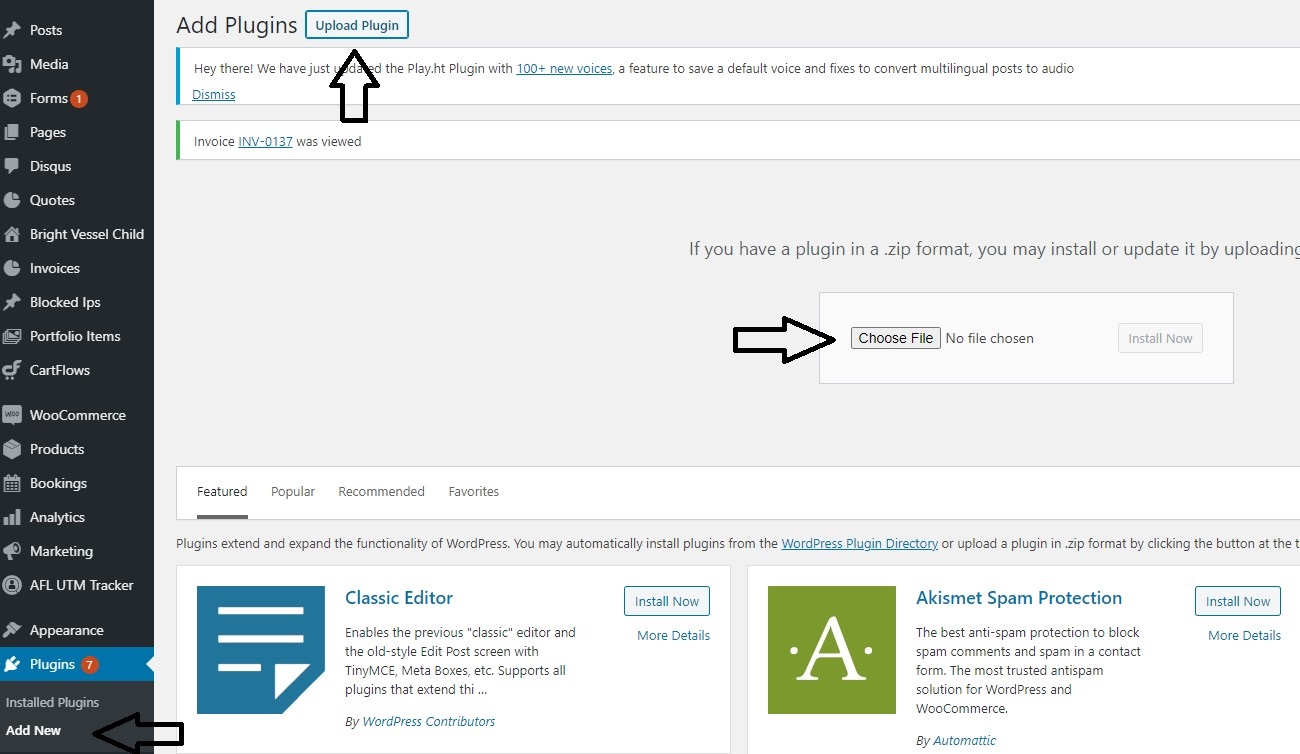




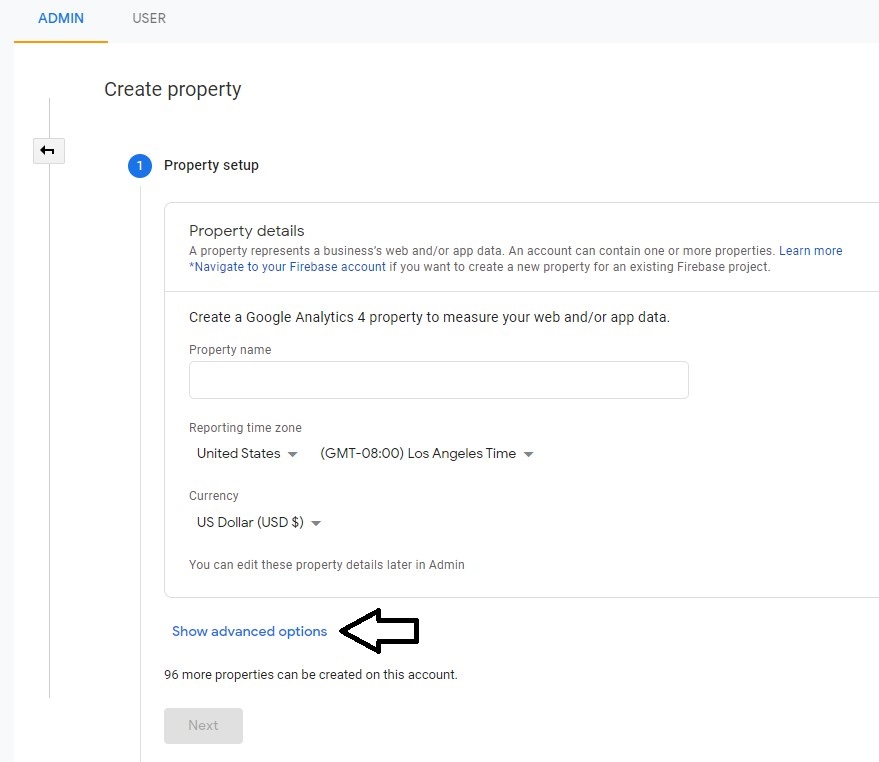




Laisser un commentaire
Tu dois être connecté pour poster un commentaire.